Se você quer executar aplicativos Android no Linux, veja como instalar o Anbox para executar aplicativos Android no Ubuntu 20.04, Ubuntu 21.10.
Anbox (Anbox in a box), é um software gratuito e de código aberto que executa o sistema Android completo em um contêiner, abstrai o acesso ao hardware e integra os principais serviços do sistema em um sistema Linux.
Esta ferramenta inicia o ambiente de tempo de execução do Android em um contêiner LXC. Ela recria a estrutura de diretórios do Android, ao usar o kernel Linux nativo para executar aplicativos.
Segundo o site do projeto, suas principais características são segurança, desempenho, integração e convergência. Com Anbox, cada aplicativo ou jogo para Android é iniciado em uma janela separada, assim como os aplicativos do sistema, e se comporta mais ou menos como as janelas normais.
Existe outra solução “Waydroid” para fazer coisas semelhantes no Linux. Diz-se que tem um melhor desempenho, embora exija uma sessão do Wayland. Para aqueles que aderem ao Xorg, o Anbox é uma opção melhor.
Quer executar aplicativos Android no Linux? Veja como fazer isso usando o contêiner Anbox no Ubuntu 20.04 e no Ubuntu 21.10.
Como instalar o Anbox para executar aplicativos Android no Ubuntu 20.04, Ubuntu 21.10
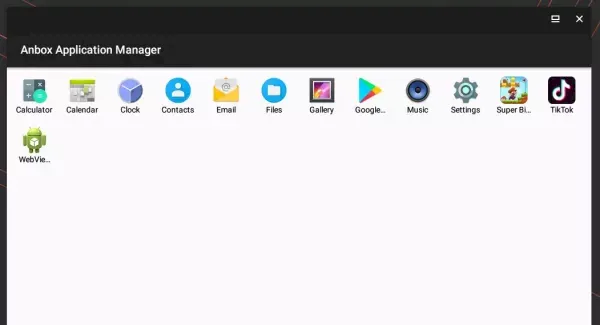
A primeira coisa a fazer é carregar módulos do Kernel, pois o Anbox requer os módulos do kernel ashmem_linux e binder_linux.
Se você tiver o SecureBoot ativado (verifique através do comando sudo mokutil --sb-state), abra o terminal pressionando Ctrl + Alt + T no teclado e execute o comando para assinar o módulo do kernel:
sudo kmodsign sha512 /var/lib/shim-signed/mok/MOK.priv /var/lib/shim-signed/mok/MOK.der /lib/modules/`uname -r`/kernel/drivers/staging/android/ashmem_linux.ko
Em seguida, carregue os módulos um por um via comando:
sudo modprobe ashmem_linux
sudo modprobe binder_linux
Por fim, verifique os módulos do kernel via comando:
lsmod | grep -e ashmem_linux -e binder_linux
Agora, podemos instalar o Anbox. O software está disponível para instalação por meio dos pacotes oficiais Snap e DEB clássico, embora eu recomende o pacote snap desta vez. Porque, o DEB não é bem suportado. O usuário precisa montar manualmente o fichário, baixar e carregar a imagem do Android e solucionar outros problemas. E, no final das contas, não funcionou no meu caso.
Para instalar o Anbox snap, pressione Ctrl + Alt + T para abrir o terminal e execute o comando:
snap install anbox --beta --devmode
Após a instalação, você pode tentar iniciar o Anbox por meio do comando:
anbox launch --package=org.anbox.appmgr --component=org.anbox.appmgr.AppViewActivity
NOTA: Abrir Anbox pesquisando na visão geral das atividades não funciona no meu caso até instalar o Google Play Store.
Dito isso, vamos instala a Google Play Store. O Anbox tem alguns aplicativos integrados, exceto Google Play Store, porque o Google só permitirá que dispositivos certificados sejam enviados com seus aplicativos. Felizmente, há um script de instalação para instalá-lo automaticamente para você.
Em primeiro lugar, abra o terminal e execute o comando para instalar algumas bibliotecas necessárias:
sudo apt install wget curl lzip tar unzip squashfs-tools
Em seguida, baixe o script por meio do comando wget:
wget https://raw.githubusercontent.com/geeks-r-us/anbox-playstore-installer/master/install-playstore.sh
Agora, adicionar a permissão de executável:
chmod u+x install-playstore.sh
E, por fim, execute o script irá baixar o pacote e instalar a Play Store:
./install-playstore.sh
Agora, pesquise e abra o Anbox na tela de visão geral das atividades. Quando ele abrir, vá para as configurações e conceda todas as permissões para Google Play Store e, finalmente, abra a Play Store para instalar aplicativos Android.
Como remover o Anbox
Para remover o software, basta executar o comando no terminal:
snap remove --purge anbox
Você também pode remover as pastas “anbox” e “anbox-work” no diretório inicial do usuário.